Pareizi, jūs varat izmantot iPad, lai veiktu un saņemtu tālruņa zvanus. To ir viegli iestatīt, un, tiklīdz to izdarīsit, nav nepieciešams aplaupīt savu iPhone katru reizi, kad tas sāk zvanīt. Vienkārši paņemiet iPad, lai atbildētu uz to!
Kā vienu no Apple nepārtrauktības funkcijām jūsu iPhone var pārsūtīt tālruņa zvanus uz citām Apple ierīcēm: iPad, iPod vai Mac. Tātad jūs varat veikt tālruņa zvanu no jebkuras ierīces. Kad saņemat tālruņa zvanu, varat uz to atbildēt jebkurā ierīcē, kuru jau izmantojat.
Apskatiet tālāk sniegtos norādījumus, lai iestatītu iPad tālruņa zvanu veikšanai un saņemšanai. Mēs pat esam iekļāvuši problēmu novēršanas rokasgrāmatu, ja tā nedarbojas!
Izmantojiet šos ātros padomus, lai veiktu un saņemtu tālruņa zvanus no sava iPad, vai izpildiet visus norādījumus, kas iekļauti zemāk:
- IPhone tālrunī tālruņa iestatījumos ieslēdziet Atļaut zvanus uz citām ierīcēm.
- IPad planšetdatorā FaceTime iestatījumos ieslēdziet zvanus no iPhone.
- Glabājiet abas ierīces, kurās esat pierakstījies vienā Apple ID kontā, izmantojot to pašu Wi-Fi.
Kas man ir nepieciešams, lai izmantotu iPad tālruņa zvaniem?
Lai izmantotu iPad tālruņa zvaniem, jums ir jābūt dažām lietām. Jums, iespējams, tie jau ir, taču katram gadījumam mēs tos esam uzskaitījuši tālāk.
1. Jums ir jābūt iPhone
Galvenais, kas jums pieder, ir iPhone. Visi tālruņa zvani, kurus veicat vai saņemat no sava iPad, tehniski nāk no iPhone, tie tiek pārsūtīti tikai uz jūsu iPad. Šī iemesla dēļ, lai funkcija darbotos, ir jāieslēdz arī jūsu iPhone.
 Lai saņemtu tālruņa zvanus savā iPad, jums ir nepieciešams iPhone ar funkcionējošu SIM karti.
Lai saņemtu tālruņa zvanus savā iPad, jums ir nepieciešams iPhone ar funkcionējošu SIM karti. Vai man joprojām ir nepieciešams iPhone, ja man ir mobilais iPad?
Lai gan jūs varat ievietot SIM karti mobilajā iPad, tālruņa zvanu veikšanai tai joprojām ir jāpieslēdzas iPhone. Jūsu iPad SIM karte ir paredzēta tikai datiem. Tam nav tālruņa numura, un pat ja tas būtu, jūsu iPad nezinātu, ko ar to darīt.
2. Jums nepieciešams Apple ID konts
Tālruņa zvanu pārraide no jūsu iPhone uz jūsu iPad, izmantojot Continuity. Šī funkcija aplūko Apple ID kontu, kuru jūsu iPhone un iPad izmanto, lai nodrošinātu, ka tas nosūta datus tikai uz jūsu personīgajām ierīcēm. Lai funkcija darbotos, katrā ierīcē iCloud un FaceTime ir jāizmanto viens un tas pats Apple ID.
 Jūsu Apple ID konts tiek izmantots visiem Apple pakalpojumiem, iCloud, App Store, Apple Music, Continuity un citiem.
Jūsu Apple ID konts tiek izmantots visiem Apple pakalpojumiem, iCloud, App Store, Apple Music, Continuity un citiem. 3. Jums jābūt savienotam ar Wi-Fi
Jūsu iPhone nosūta zvanu datus uz jūsu iPad, izmantojot Wi-Fi tīklu. Lai tas darbotos, abām ierīcēm jābūt savienotām ar vienu un to pašu Wi-Fi tīklu, un tām parasti jābūt samērā tuvu viena otrai.
 Pārliecinieties, vai Wi-Fi ir ieslēgts un pievienots visām jūsu ierīcēm.
Pārliecinieties, vai Wi-Fi ir ieslēgts un pievienots visām jūsu ierīcēm. IPad iestatīšana tālruņa zvanu veikšanai un saņemšanai
Pirms varat izmantot iPad, lai veiktu un saņemtu tālruņa zvanus, jums jāpasaka savam iPhone tālrunis atļaut zvanus uz citām ierīcēm. Tad jums jāpasaka savam iPad lietot tālruni zvaniem.
Kā es varu atļaut tālruņa zvanus uz citām ierīcēm no sava iPhone?
- IPhone tālrunī dodieties uz Iestatījumi> Tālrunis.
- Sadaļā Zvani pieskarieties Zvani citās ierīcēs.
- Ieslēdziet opciju Atļaut zvanus uz citām ierīcēm.
- Jums vajadzētu redzēt visu jūsu Apple ierīču sarakstu, ieskaitot jūsu iPad.
- Ieslēdziet pogu blakus savam iPad un visām citām ierīcēm, no kurām vēlaties veikt un saņemt tālruņa zvanus.
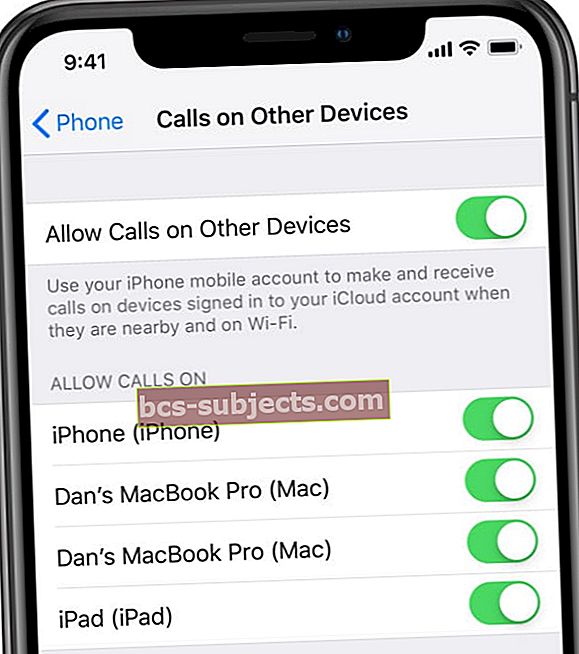 Ieslēdziet opciju katrai ierīcei, no kuras vēlaties veikt vai saņemt tālruņa zvanus.
Ieslēdziet opciju katrai ierīcei, no kuras vēlaties veikt vai saņemt tālruņa zvanus.
Kā es varu pateikt savam iPad lietot tālruni zvaniem?
- Savā iPad dodieties uz Iestatījumi> FaceTime.
- Ieslēdziet zvanus no iPhone.
 IPad iestatījumos ieslēdziet zvanus no iPhone.
IPad iestatījumos ieslēdziet zvanus no iPhone. Izmantojot savu iPad, lai veiktu un saņemtu tālruņa zvanus
Kā jau gaidīts, iPad lietošana tālruņa zvaniem ir diezgan intuitīva. Neskatoties uz to, ka trūkst lietotnes Tālrunis, jūsu iPad izskatās un darbojas tāpat kā jūsu iPhone tālruņa zvana laikā. Jums ir iespējas izslēgt mikrofonu, piekļūt tastatūrai, pārslēgties uz skaļruni un daudz ko citu.
Kā es varu atbildēt uz tālruņa zvanu no sava iPad?
 Atbildiet uz zvanu savā iPad, pieskaroties zaļajai pogai.
Atbildiet uz zvanu savā iPad, pieskaroties zaļajai pogai. Nākamreiz, kad kāds jums piezvanīs, jūsu iPad vajadzētu zvanīt tāpat kā jūsu iPhone. Sākot un beidzot zvanīt, starp ierīcēm var būt neliela kavēšanās. Sākotnēji tas jūtas mazliet satraucoši, jo visas jūsu ierīces izslēdzas uzreiz, bet jūs pie tā pierodat.
Tāpat kā iPhone tālrunī, pieskarieties vai bīdiet iPad zaļo pogu, lai atbildētu uz zvanu. Kad izmantojat iPad, lai saņemtu tālruņa zvanus, tas automātiski atbild skaļruņu režīmā, tāpēc sarunai nav nepieciešams uzņemt planšetdatoru.
Kā es varu piezvanīt no sava iPad?
Bez iPad lietotnes Tālrunis ne vienmēr ir skaidrs, kā veikt jaunu tālruņa zvanu. Bet patiesībā ir vairāki veidi, kā to izdarīt. Mēs tos visus esam uzskaitījuši zemāk.
Veicot tālruņa zvanu savā iPad, tas izmanto piešķirtās minūtes no jūsu mobilā līguma, tāpat kā jebkurš parasts tālruņa zvans.
1. Sāciet tālruņa zvanu no kontaktiem
Lietotnē Kontakti atrodiet personu, ar kuru vēlaties runāt, izmantojot meklēšanu vai pieskaroties tās vārdam lietotnē Ziņojumi. Jūs varat pieskarties tālruņa ikonai zem viņu vārda, lai piezvanītu, izmantojot savu iPad.
 Lai sāktu zvanu, zem kontakta vārda pieskarieties tālruņa pogai.
Lai sāktu zvanu, zem kontakta vārda pieskarieties tālruņa pogai. 2. Sāciet tālruņa zvanu no interneta
Meklējot uzņēmumu Safari, tas bieži vien iesaka tālruņa numuru, pa kuru varat sazināties ar uzņēmumu. Lai sāktu jaunu zvanu no sava iPad, meklēšanas joslā pieskarieties tālruņa ikonai vai jebkuram citam tiešsaistē atrodamam tālruņa numuram.
 Pieskarieties zvanīšanas pogai meklēšanas rezultātos pārlūkprogrammā Safari vai Maps.
Pieskarieties zvanīšanas pogai meklēšanas rezultātos pārlūkprogrammā Safari vai Maps. 3. Zvaniet uz numuru, izmantojot FaceTime
Ja nekas cits neizdodas, atveriet FaceTime un pieskarieties pluszīmes (+) ikonai, lai sāktu jaunu tālruņa zvanu. Izmantojiet tastatūru, lai ievadītu tālruņa numuru, un, kad esat pabeidzis, pieskarieties vienumam Atgriezties. Jums vajadzētu redzēt iespēju sākt audio zvanu lietotnes apakšdaļā.
 Zvaniet uz numuru un sāciet audio zvanu, izmantojot FaceTime.
Zvaniet uz numuru un sāciet audio zvanu, izmantojot FaceTime. Kā pārsūtīt tālruņa zvanu no sava iPad uz iPhone?
Pēc tam, kad esat piezvanījis vai saņēmis tālruņa zvanu savā iPad, varat izlemt, ka ir ērtāk pabeigt zvanu savā iPhone tālrunī. Savā iPhone tālrunī varat sarunāties bez skaļruņa vai atstāt Wi-Fi, neietekmējot zvanu.
Zvanu zvanu ir viegli pārsūtīt no iPad uz iPhone, nezaudējot savienojumu. Sarunas laikā iPhone ekrāna augšdaļā vajadzētu redzēt zaļu burbuli vai zaļu joslu. Pieskarieties tai, lai pārsūtītu zvanu no sava iPad un turpinātu sarunu.
Ko darīt, ja tālruņa zvani nedarbojas jūsu iPad
Dažreiz jūsu iPad nedarbojas tā, kā vēlaties. Ja izpildījāt iepriekš minētos norādījumus, taču joprojām nevarat veikt vai saņemt tālruņa zvanus no sava iPad, mēģiniet to novērst, izmantojot tālāk sniegtos mūsu problēmu novēršanas padomus.
Paziņojiet mums, kādas problēmas esat pieredzējis un kā mēģinājāt to novērst komentāros šīs ziņas apakšdaļā!
Atjauniniet savu programmatūru
 Atjauniniet savas iOS un iPadOS ierīces uz jaunāko publisko laidienu.
Atjauniniet savas iOS un iPadOS ierīces uz jaunāko publisko laidienu. Apple nepārtrauktības funkcijai jūsu iPad un iPhone ir nepieciešama operētājsistēma iOS 8.1 vai jaunāka versija. Ja jums ir vecāka ierīce, piemēram, iPhone 4 vai oriģināls iPad, iespējams, nevarēsit instalēt iOS 8. Pretējā gadījumā iestatījumos jāatjaunina uz jaunāko programmatūru.
Programmatūras atjauninājumi arī novērš kļūdas un traucējumus esošajos laidienos. Viena no šīm kļūdām var būt iemesls, kāpēc tālruni nevar izmantot tālruņa zvaniem. Tātad programmatūras atjauninājums to varētu novērst.
Visbeidzot, ja jūs piedalāties Apple beta programmatūras programmā, visticamāk, radīs vairāk problēmu ar ierīcēm, jo programmatūra nav pabeigta. Apsveriet iespēju izmantot šo saiti, lai atgrieztos pie jaunākās publiski izlaistās programmatūras.
Kā atjaunināt iOS vai iPadOS iPad vai iPhone:
- Pārliecinieties, vai ierīce ir savienota ar internetu.
- Dodieties uz Iestatījumi> Vispārīgi> Programmatūras atjaunināšana.
- Pagaidiet, līdz ierīce meklē jaunus atjauninājumus.
- Lejupielādējiet un instalējiet jaunāko pieejamo atjauninājumu.
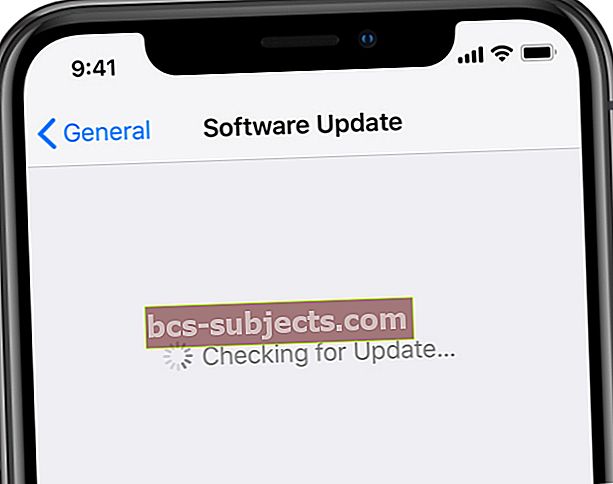 Lejupielādējiet jaunāko programmatūru savā iPhone vai iPad.
Lejupielādējiet jaunāko programmatūru savā iPhone vai iPad.
Vēlreiz pierakstieties savā Apple ID
Lai tālruņa zvani tiktu pārsūtīti no jūsu iPhone uz iPad, abām ierīcēm iCloud un FaceTime ir jāizmanto viens un tas pats Apple ID konts. Ja rodas problēmas, abās ierīcēs atkārtoti jāpierakstās savā Apple ID.
Izpildiet šos norādījumus savam iPad un jūsu iPhone.
Kā izrakstīties no Apple ID iPad vai iPhone ierīcē:
- Atveriet sadaļu Iestatījumi> [Tavs vārds]> Izrakstīties.
- Ievadiet savu Apple ID paroli un pieskarieties Izslēgt.
- Izvēlieties, vai ierīcē saglabāt iCloud datu kopiju (pēc izvēles).
- Apstipriniet, ka vēlaties izrakstīties.
- Pēc izrakstīšanās turiet pogu Sānu vai Augšpusē un pabīdiet, lai izslēgtu ierīci.
 Pirms apstiprināt, ka vēlaties izrakstīties no Apple ID, izvēlieties, kādus datus vēlaties saglabāt savā iPad.
Pirms apstiprināt, ka vēlaties izrakstīties no Apple ID, izvēlieties, kādus datus vēlaties saglabāt savā iPad. Kā atkārtoti pierakstīties savā Apple ID iPad vai iPhone:
- Restartējiet ierīci un dodieties uz Iestatījumi> Pierakstīties savā [iDevice].
- Ievadiet savu Apple ID e-pasta adresi un paroli.
- Ja tiek prasīts, pārbaudiet pierakstīšanos no citām Apple ierīcēm.
- Tagad dodieties uz Iestatījumi> FaceTime.
- Pārliecinieties, vai FaceTime izmanto to pašu Apple ID kontu.
Pārbaudiet šo ziņu, lai saņemtu palīdzību, ja FaceTime nepierakstās vai neaktivizējas.
Pārbaudiet, vai jūsu iPhone darbojas
Lai izmantotu iPad tālruņa zvaniem, jūsu iPhone ir jābūt ieslēgtam, savienotam ar to pašu Wi-Fi tīklu un samērā tuvu. Apskatiet savu iPhone, lai pārbaudītu, vai tas atbilst šīm prasībām.
Ja jūsu iPhone akumulatorā ir maz akumulatora, uzlādējiet to. Kamēr iPhone uzlādējas, jums vajadzētu būt iespējai veikt un saņemt tālruņa zvanus savā iPad.
 Atstājiet savu iPhone pieslēgtu, ja esat noraizējies, ka akumulators mirs.
Atstājiet savu iPhone pieslēgtu, ja esat noraizējies, ka akumulators mirs. Pārliecinieties, vai izmantojat tieši to pašu Wi-Fi tīklu, un pārliecinieties, ka abas ierīces izmanto tieši to pašu Apple ID kontu. Veiciet tālruņa iestatījumu pārbaudi savā iPhone tālrunī, lai pārliecinātos, ka tas ļauj veikt zvanus no citām ierīcēm, kā mēs iepriekš paskaidrojām, kā to izdarīt.
Visbeidzot, pārliecinieties, ka nenovirzāties pārāk tālu no sava iPhone. Jums nevajadzētu būt pa labi blakus, bet mēģiniet neaiziet tālāk par pāris istabām.
Sazinieties ar Apple atbalsta dienestu
Ja jūsu iPad joprojām nevar veikt vai saņemt tālruņa zvanus, mēģiniet sazināties ar Apple atbalsta dienestu, lai saņemtu individuālu palīdzību. Viņi var palīdzēt jums veikt detalizētas problēmu novēršanas darbības vai ieplānot iPad un iPhone remontu.
Apmeklējiet Apple vietni Get Support un dodieties uz iPad> Savienojamība> Tēma nav norādīta. Parādītajā tekstlodziņā izskaidrojiet savu problēmu, sakot kaut ko līdzīgu:
Es nevaru saņemt vai veikt tālruņa zvanus savā iPad, neskatoties uz to, ka savā iPhone ieslēdzu opciju “Atļaut zvanus no citām ierīcēm”.
 Apmeklējiet Apple vietni Get Support, lai saņemtu individuālu tehnisko palīdzību.
Apmeklējiet Apple vietni Get Support, lai saņemtu individuālu tehnisko palīdzību. Informējiet mūs, kā jūs saņemat komentāros. Ja Apple sniegs jums kādu padomu, kas šeit nav uzskaitīts, mēs noteikti atjaunināsim rakstu, lai to atspoguļotu. Tikmēr jūs varētu vēlēties uzzināt, kā sūtīt īsziņas no sava iPad!

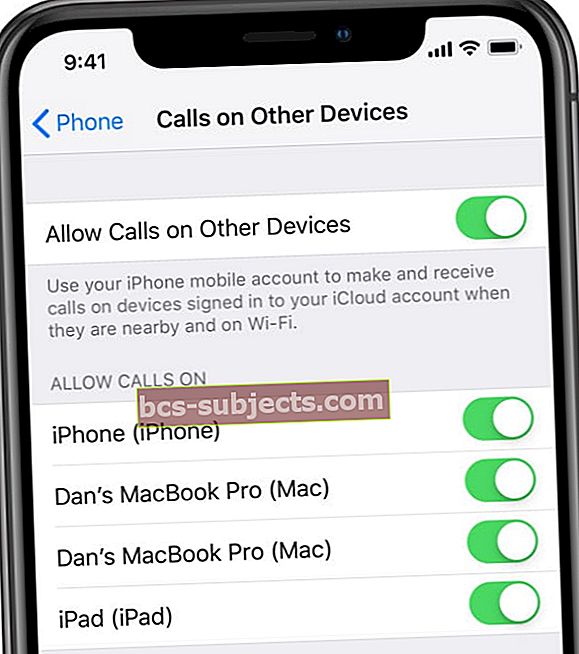 Ieslēdziet opciju katrai ierīcei, no kuras vēlaties veikt vai saņemt tālruņa zvanus.
Ieslēdziet opciju katrai ierīcei, no kuras vēlaties veikt vai saņemt tālruņa zvanus.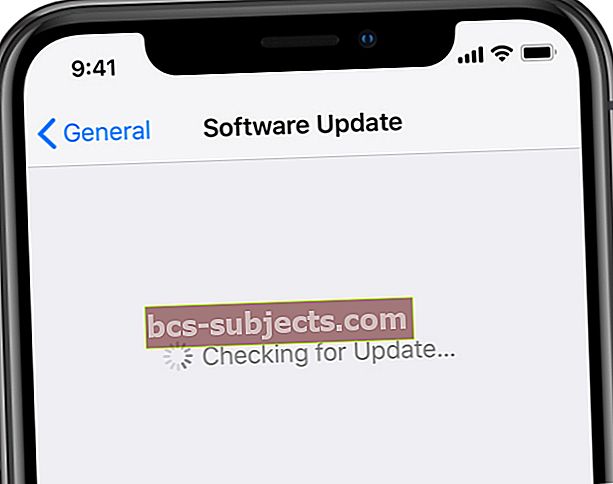 Lejupielādējiet jaunāko programmatūru savā iPhone vai iPad.
Lejupielādējiet jaunāko programmatūru savā iPhone vai iPad.
